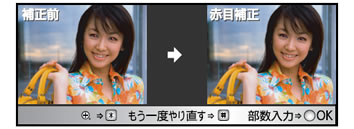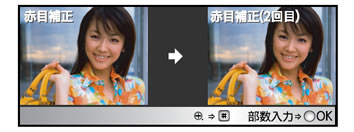赤目を修正する[赤目補正]
フラッシュ撮影時の赤目を修正して印刷できます。
 赤目補正は付属のソフトウェア「FaceFilter Studio」でも行うことができます。パソコンに保存されている写真の赤目を修正するときは「FaceFilter Studio」を使用してください。
 フラッシュ撮影時の条件によっては、赤目補正ができないことがあります。
|
1. メモリーカードまたはUSBフラッシュメモリーをセットして、
![[デジカメプリント]](images/pcc_key.jpg)
を押す
2. 
で【色調整プリント】を選び、
![[OK]](images/ok_key.jpg)
を押す
3. 
または

で、赤目を補正してプリントしたい写真を選ぶ
 ダイヤルボタンで番号を入力し、 ![[OK]](images/oks_key.jpg) で選ぶこともできます。
 ![[トーン]](images/tones_key.jpg) を押すたびに90°ずつ左回りに、 ![[シャープ]](images/sharps_key.jpg) を押すたびに90°ずつ右回りに回転します。
|
4. ![[OK]](images/ok_key.jpg)
を押す
5. 
で【赤目補正】を選び、
![[OK]](images/ok_key.jpg)
を押す
■補正できたとき
補正後の写真が表示され、顔が赤枠で囲まれます。
■補正できなかったとき
「赤目を検出できません」と表示されます。
6. 再度補正するには、
![[シャープ]](images/sharp_key.jpg)
を押す
■補正できたとき
補正後の写真が表示され、目が赤枠で囲まれます。
 ![[トーン]](images/tones_key.jpg) を押すと拡大表示されます。もう一度押すと、元に戻ります。
|
■補正できなかったとき
「赤目を検出できません」と表示されます。
7. ![[OK]](images/ok_key.jpg)
を押す
8. 
でプリント枚数を入力し、
![[OK]](images/ok_key.jpg)
を押す
9. 液晶ディスプレイで設定を確認する
 画質や記録紙サイズなど、設定を変えることもできます。
|
10. ![[カラースタート]](images/color_key.jpg)
を押す